Cómo restablecer el navegador Chrome a la configuración predeterminada en Mac, Windows, Linux

¿Necesita restablecer su navegador Chrome a su configuración predeterminada? Si Chrome funciona y desea solucionar problemas de su navegador o simplemente desea comenzar de nuevo, puede restablecer fácilmente la configuración de Chrome a sus valores predeterminados originales. El proceso de restablecimiento del navegador web Chrome es el mismo en Mac, Windows y Linux.
Importante: Al restablecer la configuración de Chrome, se restablecerá toda la configuración del navegador a su configuración de estado predeterminada, como si se hubiera instalado recientemente y no se hubiera configurado. Esto significa que cualquier personalización de la página de inicio, configuración de pestañas, motor de búsqueda, pestañas fijas, etc. se restablecerá. Además, se desactivarán todas las extensiones del navegador Chrome y se eliminarán todos los datos temporales, como cachés y cookies. El reinicio de Chrome hace esto no elimine los marcadores, el historial, las sugerencias de autocompletar o las contraseñas guardadas (en este momento, si le preocupan los datos y las contraseñas de los marcadores, puede exportarlos primero)
Cómo restablecer la configuración del navegador Chrome a los valores predeterminados
Nuevamente, esto restablece casi todo lo que tiene que ver con el navegador web Chrome en una computadora Mac, Windows o Linux, así que asegúrese de hacer lo siguiente:
- Abra el navegador Chrome en una nueva ventana del navegador
- Haga clic en el botón con el ícono de puntos en la esquina superior derecha, luego elija «Configuración»
- Desplácese hasta la parte inferior de la Configuración y haga clic en «Avanzado» para ver más
- Desplácese hacia abajo para buscar «Restablecer configuración» y haga clic en «Restaurar la configuración a los valores predeterminados originales».
- Confirme que desea restablecer la configuración de Chrome haciendo clic en «Restablecer configuración»
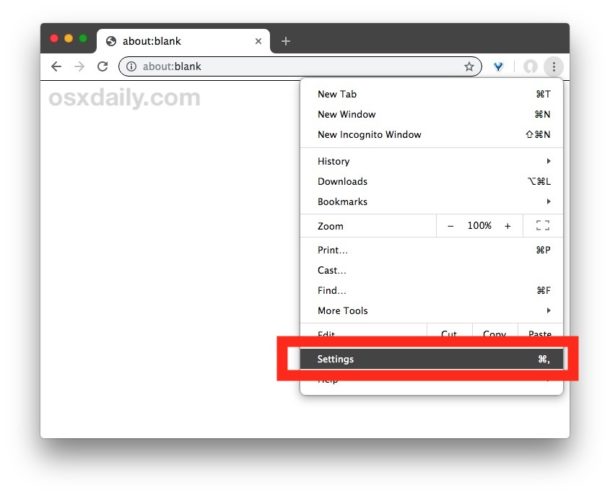
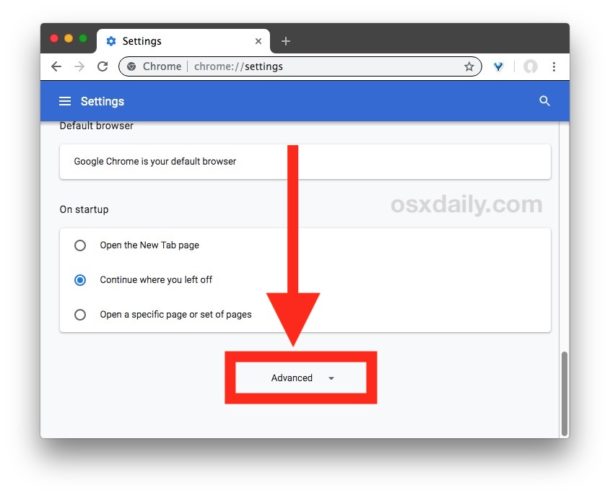
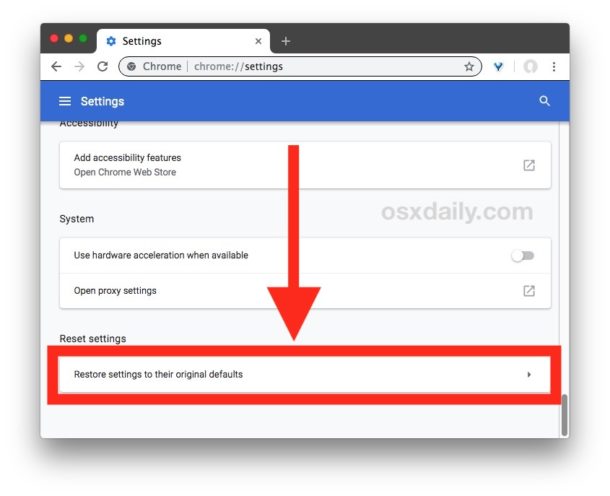
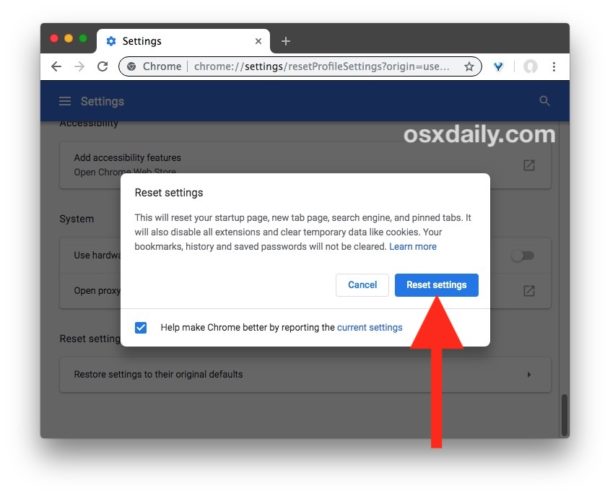
Restablecer Chrome puede tomar un momento o dos, dependiendo de cómo haya configurado Chrome, si tiene (o muchas) extensiones de Chrome instaladas y otros factores, incluida la velocidad de la computadora en la que restableció su navegador Chrome. Dale un momento.
Una vez que se haya restablecido Chrome, probablemente sea una buena idea actualizar su navegador, luego salir y luego reiniciar la aplicación. También le recomendamos que actualice manualmente las extensiones que desea utilizar, incluida la actualización de Flash si no ha actualizado todo su navegador. Esto garantiza que el navegador web Chrome y sus extensiones se actualicen con la última versión y las últimas funciones y actualizaciones de seguridad.
Otra opción para reiniciar el Chrome recién reiniciado es borrar el historial de Chrome y los datos de navegación, aunque como mencioné anteriormente, los cachés se borrarán en el proceso de reinicio.
Probablemente también querrá hacer cualquier personalización que tuviera nuevamente. Por ejemplo, si anteriormente desactivó el inicio de sesión automático de Chrome en los servicios de Google, desactivó las notificaciones web de Chrome, desactivó varios sitios web, desactivó la reproducción automática, estableció una ubicación de descarga personalizada o cualquier otra personalización en su navegador, le recomendamos los hace cambiar de nuevo cuando el navegador ha terminado de reiniciarse, porque todos estos ajustes se perderán.
El restablecimiento de Chrome también puede ser una técnica útil de solución de problemas si descubre que la experiencia de su navegador Chrome no funciona correctamente, si algo sale mal o si su navegador ha sido secuestrado por páginas de software basura, ventanas emergentes y otra basura que persiste después de los métodos. solución de problemas típica de descarga de datos de caché y navegador
¿Conoce otra información útil sobre cómo restablecer su navegador Chrome? ¡Comparte con nosotros en los comentarios!
